Что влияет на связь блютуз
Обновлено: 05.07.2024
Почти каждый из нас сталкивался с ситуацией, когда скорость «толстого» канала выхода в Интернет при беспроводном подключении снижается до жалких пары мегабит, не дающих ни комфортного сёрфинга, ни, тем более, возможности просмотра онлайн-видео. В таких условиях гифки на развлекательных сайтах грузятся целую вечность, а высокий пинг в онлайн играх не оставляет шанса на победу. В итоге, вместо релакса после тяжёлого дня вы получаете только лишние нервы. О том, почему так происходит, и как с этим бороться — расскажем в статье.
Миф: загруженность эфира влияет на качество связи
Представьте: вы приходите уставший домой, берёте планшет или ноутбук и хотите посмотреть свежий фильм. Но на самом деле делаете вы это не один. С работы приходят соседи, которые тоже начинают активно использовать беспроводные сети. В итоге — скорость загрузки замирает на отметке в пару мегабит в секунду, а при попытке онлайн-просмотра буферизация занимает больше времени, чем само воспроизведение. Всему виной — загруженный эфир. Подтвердить догадки позволяет известная многим программа Wi-Fi Analyzer.

Как видно из скриншота, помимо сети, к которой подключен смартфон (все тесты проводились на Honor View 10), гаджет видит ещё десяток различных сетей. Попробуем измерить скорость:

Кому-то такой результат покажется неплохим, но это явно не всё, на что способен смартфон и точка доступа. Может быть, поможет смена канала Wi-Fi? Оценить загруженность каналов нам также помогает Wi-Fi Analyzer:

Как видим, все каналы загружены максимально, никакого прироста к скорости переключение с канала, оценённого программой в одну звезду, на канал с тремя звёздами не даст. Исключением мог бы стать незагруженный четырнадцатый канал, однако он в России недоступен. Посмотрим, как дела обстоят в диапазоне 5 ГГц:

Всего одна точка доступа в диапазоне видимости! Ещё раз проверим скорость, сменив беспроводную сеть:

Результаты отличаются разительно. Скорость могла бы быть ещё больше, но мы и так выбрали доступный от провайдера максимум.
Миф подтверждён: как видно из измерений, загруженность эфира действительно сильно влияет на качество Wi-Fi. Но почему вообще возникает ситуация, когда беспроводные сети мешают друг другу? Обратите внимание на первый скриншот: из него хорошо видно, что одни и те же каналы Wi-Fi используются сразу несколькими точками доступа. Дело в том, что каждый канал в диапазоне 2,4 ГГц имеет ширину 22 МГц, а расстояние между центральными частотами соседних каналов составляет всего 5 МГц. Такое разделение было заложено в далёком 1997 году, когда казалось вполне достаточным и оправданным. В результате, всего три канала Wi-Fi (первый, шестой и одиннадцатый) не пересекаются между собой, что хорошо видно из картинки ниже.

То есть, если бы в радиусе видимости вашего смартфона было всего три точки доступа, они бы почти не мешали друг другу, а скорость беспроводной сети была максимальной. К сожалению, это не так: число точек доступа в нашем случае перевалило за десяток, и выделенных каналов на всех не хватает. Диапазон 5 ГГц этих недостатков лишён не полностью, но имеет куда больше неперекрывающихся каналов шириной 20 МГц. Кроме того, радиоволны этой частоты имеют меньшую проникающую способность, что в многоквартирных домах оказывается преимуществом: гаджеты будут «видеть» меньше соседских сетей.

Миф: микроволновки и зеркала влияют на качество связи
Обвинения в низкой скорости домашнего Wi-Fi нередко падают не только на загруженный эфир, но и на микроволновые печи и зеркала. Мы решили самостоятельно проверить, действительно ли эти полезные в быту вещи могут ухудшить качество связи.
Начнём с микроволновых печей. Большинство бытовых микроволновок работают на частоте 2,45 ГГц. Эта частота стала де-факто стандартом и была выбрана исходя из ряда параметров, включая необходимую глубину проникновения микроволн в блюдо и конструктивные особенности магнетрона. Нетрудно заметить, что эта частота точно совпадает с диапазоном 2,4–2,5 ГГц, в котором работают сети Wi-Fi стандартов 802.11b/g/n. Только если максимальная мощность бытовых точек доступа в России ограничена на уровне 100 мВт, микроволновка легко выдаёт 500–700 Вт. Конечно, большая часть этой мощности гасится установленной в самой печи защитой, но даже остаточных микроволн вполне достаточно, чтобы практически полностью заглушить роутер. В нашем эксперименте скорость передачи данных на смартфоне, находящимся рядом с включенной микроволновкой, снизилась более чем в 25 раз! А вот диапазону 5 ГГц микроволновки, вполне ожидаемо, не страшны.

Влияние излучения микроволновой печи на скорость передачи данных. Слева - микроволновка выключена, справа — включена
Что касается зеркал, а также других металлических предметов, будь то фольгированный утеплитель или даже кастрюля, то они отражают радиоволны ничуть не хуже, чем волны оптического диапазона. Причём, в этом случае сетям на полосе частот 5 ГГц приходится даже хуже, поскольку радиоволны этой частоты имеют более слабую проникающую способность сами по себе. На скриншотах ниже представлено сравнение мощности сигнала от точки доступа перед зеркальной дверью шкафа и сразу за ней.
Мощность сигнала Wi-Fi 2,4 ГГц. Слева — без преграды, справа — с преградой Мощность сигнала Wi-Fi 5 ГГц. Слева — без преграды, справа — с преградой
Разница оказалась колоссальной: 14 и 16 дБм (децибел-милливатт) для диапазонов 2,4 и 5 ГГц. Эти цифры соответствуют падению мощности сигнала точки доступа, примерно в 31 раз.
Миф подтверждён: микроволновые печи и металлические предметы вроде зеркал действительно способны заметно ухудшить качество сигнала Wi-Fi. Но если от микроволновок ещё можно защититься переходом в диапазон 5 ГГц, то отсутствие зеркал между точкой доступа и клиентскими устройствами стоит предусмотреть обязательно.
Миф: Bluetooth-устройства влияют на скорость передачи данных по Wi-Fi и LTE
Если лет десять назад многие из нас включали Bluetooth только время от времени для передачи файлов, сейчас многие этот радиоинтерфейс совсем не выключают. По этому протоколу работают смарт-часы, гарнитуры, фитнес-трекеры и другие гаджеты, которые постоянно обмениваются информацией со смартфоном. Неудивительно, что «синий зуб» также часто подвергается обвинениям в снижении скорости Wi-Fi. Что ж, давайте проверим, насколько это справедливо.
Для проведения эксперимента мы подключили другой смартфон к беспроводным наушникам и запустили проигрывание музыки, а на расположенном между ними Honor View 10 — хорошо знакомый Speedtest.

Слева — скорость передачи данных без влияния помех Bluetooth, справа — Bluetooth включён
Падение скорости скачивания нельзя назвать критичным, хотя оно оказалось заметным, а вот скорость на отдачу уменьшилась почти в два раза. Проведём опыт ещё раз, только на этот раз будем запускать на смартфоне и проигрывание музыки, и тест скорости.

Слева — скорость передачи данных без влияния помех Bluetooth, справа — Bluetooth включён
На этот раз падение качества связи оказалось куда более сильным: скорость на загрузку уменьшилась в 17 раз. Миф подтверждён. Но, что интересно, диапазон 5 ГГц также оказался подвержен падению скорости при одновременной работе с Bluetooth, хотя и менее выраженному:

Падение скорости в сети Wi-Fi 5 ГГц при включении Bluetooth (справа)
Почему же так происходит? Причина ровно та же самая, что и в случае с микроволновыми печами: Bluetooth и Wi-Fi используют один и тот же, не требующий лицензирования, диапазон 2,4 ГГц. При одновременной работе передатчиков на одной частоте неизбежно возникает интерференция: одни волны накладываются на другие и мешают друг другу, что и оказывает непосредственное влияние на качество связи.

Но мешать друг другу два источника сигнала могут не только на одной частоте, но и на разных. Особенно этот эффект заметен, когда оба источника работают непрерывно и находятся очень близко, например, в смартфоне. Впрочем, падение скорости до 60 Мбит/с при прослушивании музыки вы едва ли заметите в реальных задачах, так что переход в полосу частот 5 ГГц вполне успешно решает проблему снижения скорости Wi-Fi при работе Bluetooth.
Более того, оказалось, что прослушивание музыки по Bluetooth может оказать влияние даже на скорость скачивания данных по LTE-сетям. В нашем тесте разница в скорости составила 10 Мбит/с, что не так уж и мало.

Падение скорости в сети LTE при включении Bluetooth (справа)
Заключение
Широкое распространение диапазона частот 2,4 ГГц в различных системах беспроводной передачи данных было обусловлено выгодным балансом между скоростью передачи данных и радиусом действия таких сетей. Однако чем большую популярность приобретали Wi-Fi и Bluetooth, тем сильнее изначальные преимущества оборачивались недостатками. Высокая проникающая способность радиоволн 2,4 ГГц привела к тому, что интерферировать между собой могут беспроводные сети доброй половины многоквартирного дома, а, кроме них, на скорость сети могут заметно повлиять Bluetooth-наушники и даже микроволновка. К счастью, большинство описанных проблем решается переходом в диапазон 5 ГГц, который сейчас практически свободен даже в городах. И даже если все разом перейдут на эту частоту, проблемы 2,4 ГГц не повторятся: эта полоса имеет больше непересекающихся каналов, а более низкая проникающая способность не даст мешать друг другу сетям, расположенным через несколько квартир и этажей друг от друга.

Смена канала
ВНИМАНИЕ! Сейчас будет небольшой экскурс в теорию, я советую её не пропускать, чтобы точнее понять суть проблемы.
На самом деле Wi-Fi, да и сам Bluetooth, использует не совсем частоту 2,4 ГГц – используется диапазон частот:
- Wi-Fi – от 2,401 до 2,483 МГц
- Bluetooth – от 2,402 до 2480 МГц
На самом же деле обе технологии не используют два диапазона, а подключаются к определенному каналу. У частотного диапазона 2,4 ГГц в вайфай есть 13 каналов. Посмотрите на картинку ниже. Как видите каждый канал занимает свое место.
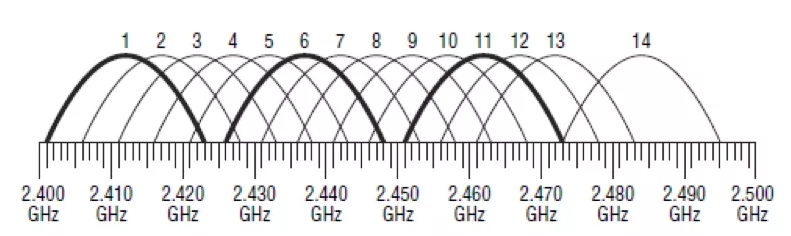
Аналогичные каналы есть и у Bluetooth. Давайте схематически представим, что у Блютус тоже есть те же самые 13 каналов. Так вот, если роутер будет работать на том же канале, что и ваш Блютуз, то скорость будет падать до минимума. Но есть еще один нюанс – каждый канал в определенном спектре пересекается с соседними каналами. Для удобства я прикреплю еще одну картинку ниже.
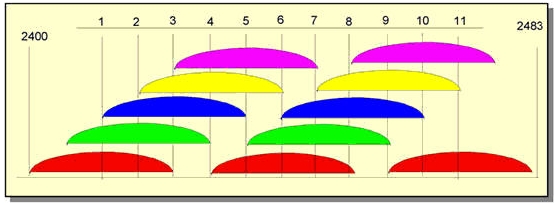
Посмотрите на неё очень внимательно. Как видите, у нас есть каналы, которые не пересекаются. Это:
Наша задача сделать так, чтобы Bluetooth работал, например, на частоте 10, а роутер на 1. Опять же это очень грубо. Давайте еще коротко покажу как работает Bluetooth и как он борется с помехами. Начиная с версии Bluetooth 1.2 появилась технология Adaptive Frequency Hopping (AFH). У Bluetooth на самом деле 79 каналов по 1 МГц.
Технология AFH позволяет менять канал 1600 раз в 1 секунду. При этом смена канала идет синхронно как на наушниках, так и на центральном устройстве (ноутбук или смартфон). AFH позволяет найти оптимальные каналы для передачи информации, исключив те, которые используются вашим вай-фай роутером. Посмотрите на картинку ниже. Там вайфай использует 6 канал, а Блютуз начал занимать соседние частоты – 1 и 11 канал. Как мы помним, они не пересекаются с 6-ым.
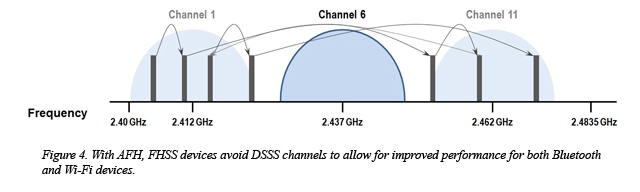
Блютус передатчик, начиная с версии 1.2, должен самостоятельно находить такие каналы. Но что, если данная технология каким-то образом сломалась? – тогда эти каналы нужно найти самостоятельно. Поменять канал можно в настройках роутера.
Если вы живете в многоквартирном доме, то рядом с вами также могут жить соседи, которые также используют вай-фай. То есть они сидят на отдельном канале. Конечно, не очень хотелось бы попасть на тот же канал, поэтому мы сделаем вот что – мы попробуем сами определить более-менее свободный канал.
Для этих целей мы будем использовать программы:
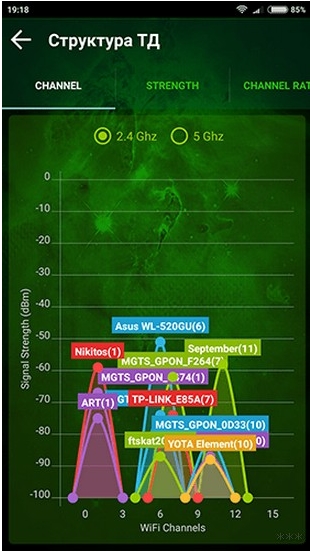
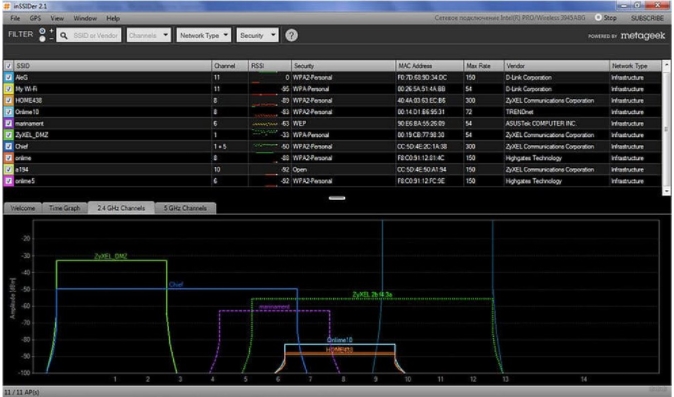
Скачиваем, устанавливаем и запускаем программу. После этого вы увидите на каких каналах сидите вы и ваши соседи. Ваша задача найти такой канал, который будет минимально пересекаться с соседскими роутерами.
Представим ситуацию, что роутер уже «сидит» на канале, который максимально подходит и свободен для вещания. В таком случае нам все равно придется его менять (вспоминаем конфликт с Блютуз), поэтому найдите другой канал. Можно попробовать взять соседний, главное, чтобы он отличался от текущего канала.
Теперь переходим к смене. Вам нужно подключиться к роутеру по Wi-Fi или проводу и зайти в настройки. Для этого нужно прописать в адресную строку браузера IP или доменное имя роутера. Его можно подсмотреть на этикетке под корпусом аппарата. Очень часто используют адреса:
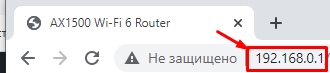
После этого вводим логин и пароль. Если вы не можете попасть в настройки маршрутизатора смотрим эту инструкцию.
Прошивки у роутеров все разные, но сам принцип настройки одинаковый. Вам нужно найти раздел «Wi-Fi», он может еще называться как «Беспроводной режим», «Беспроводная сеть», «Точка доступа».
Мы должны поменять канал на совершенно другой, и желательно чтобы он не пересекался. Например, роутер использует канал 1. Вы запускаете Bluetooth, и интернет падает. Значит нам нужно поменять канал на 6 или 11.
ВНИМАНИЕ! Вы могли заметить, что 12 и 13 канал, как правило, свободны. В РФ, а также других странах СНГ разрешается использовать 12 и 13 канал. Но вот в США использование этих каналов запрещено законом, так как они там используются спец службами. Поэтому, конечно, можно попробовать выставить эти каналы в настройках маршрутизатора, но некоторые устройства, выпущенные в Америке, могут отказаться подключаться. Например, к таким устройствам можно отнести продукцию Apple (iPhone, iMac, iPad и другие).
В общем попробуйте поставить эти два канала, но если будут проблемы с подключением, то придется искать другую частоту.
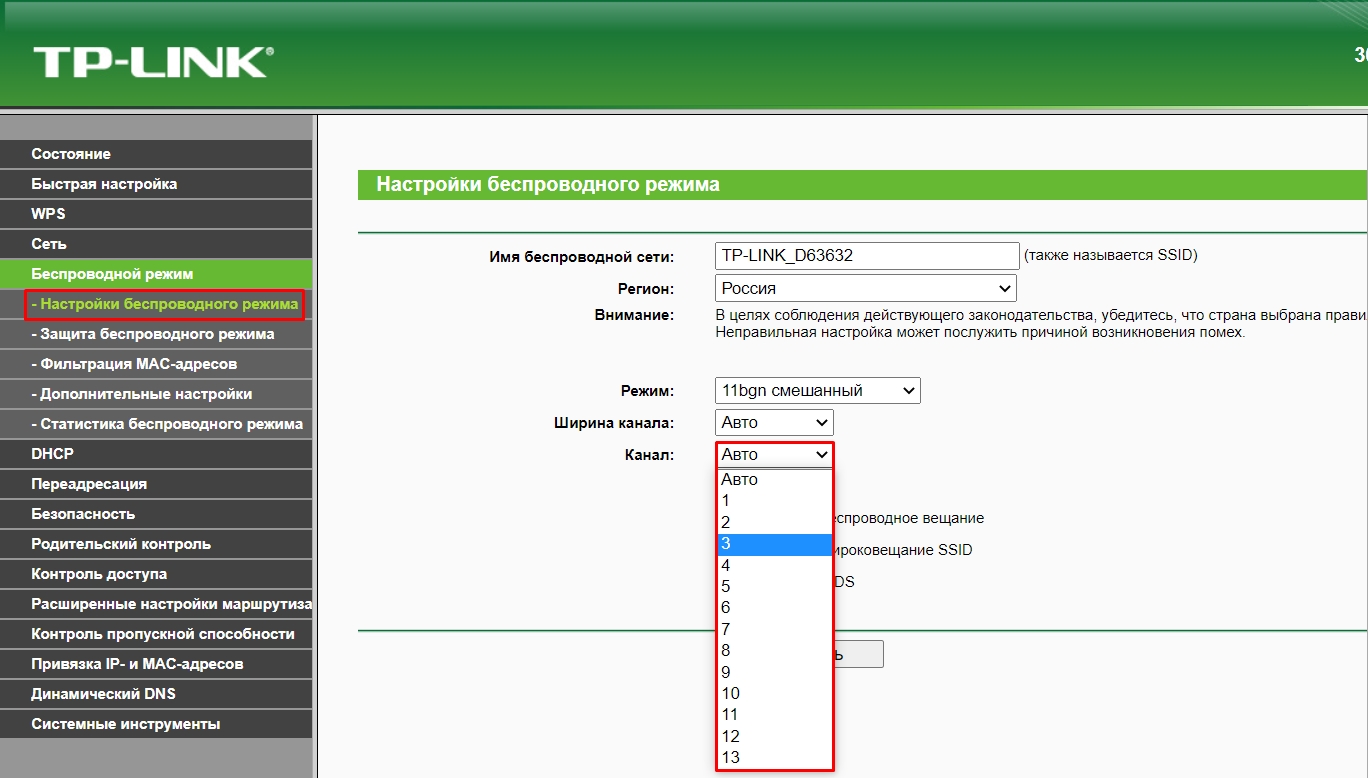
Не забудьте после смены настройки нажать на кнопку «Сохранить» или «Применить». После смены канала проверяем подключение.
Смена ширины канала
Смотрите, у частоты 2,4 ГГц в мире вай-фай есть две ширины канала:
Проблема более широкого канала в том, что при этом он начинает еще сильнее пересекаться с другими каналами, что приводит еще к дополнительным помехам. Поэтому там же в Web-интерфейсе роутера меняем настройку и выставляем ширину канала в 20 МГц. Применяем, сохраняем и проверяем подключение.
Манипуляции с телефоном
Попробуйте выключить телефон и подождать примерно 2-3 минуты. Дело в том, что в смартфоне Wi-Fi модуль и Bluetooth находятся рядом. При перегреве могут наблюдаться проблема с обоими подключениями. Если это не поможет, то можно попробовать переподключить наушники. В таком случае должен запуститься режим AFH, который найдет свободную частоту. Перейдите в раздел «Bluetooth», выделите ваши наушники, кликните по шестеренке и далее кликните по кнопке «Удалить». После этого заново их подключите.
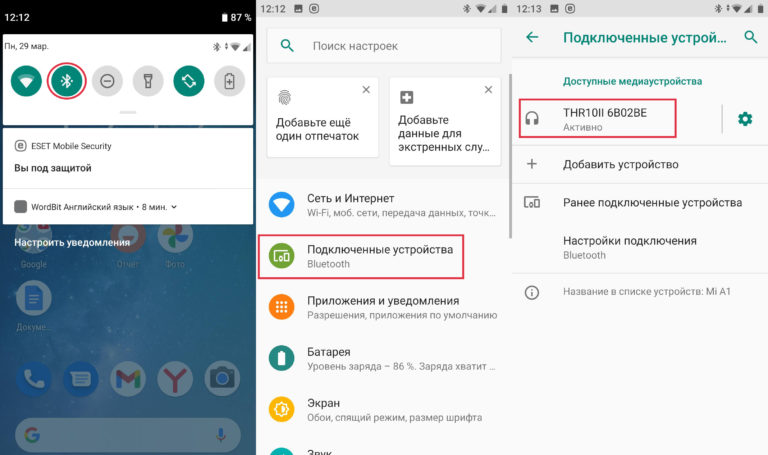
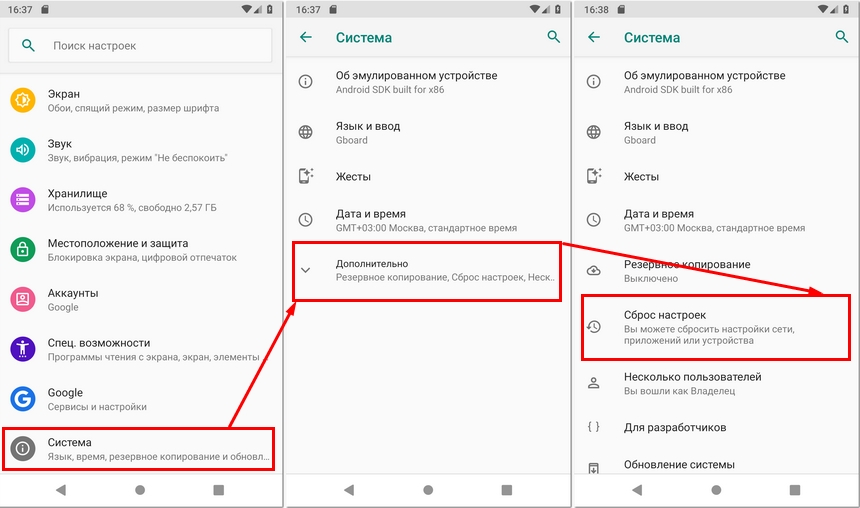
Смотрите, здесь есть несколько вариантов. Сначала попробуйте сбросить настройки Wi-Fi, мобильного интернета и Bluetooth. Можно попробовать выполнить сброс приложений. Тотальный сброс всего телефона стоит делать только в последнюю очередь – сначала читаем другие главы этой статьи.
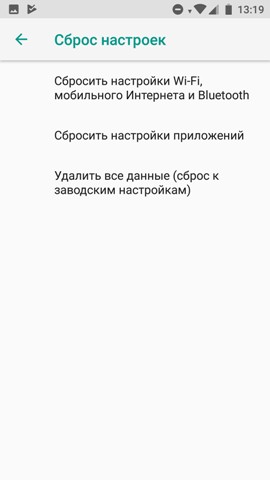
Драйвера (На компьютере)
Еще один вариант, можно попробовать обновить драйвера на ваш Блютус и вай-фай модуль. Если у вас ноутбук, то можно найти свежие дрова на официальном сайте производителя. Если вы не знаете где и как нужно скачивать драйвера, то читаем эту инструкцию.
Понижение или повышение мощности передатчика
Итак, прошлые манипуляции не помогли, а блютуз все равно мешает Wi-Fi, или даже наоборот, когда Bluetooth не работает из-за конфликта с Wi-Fi. На некоторых прошивках есть такая настройка как «Мощность передатчика». По умолчанию она обычно имеет максимальное значение. Мощность передатчика измеряется в mW и dBm. По законодательству в РФ есть ограничение в 20 mW (100 dBm). Я не буду вдаваться в подробности этого показателя, если интересно можете подробно про него почитать тут.
Самое главное, что не всегда большая мощность сигнала — это хорошо. В некоторых случаях роутер при большом показателе mW (dBm) начинает ухудшать связь с конечным устройством, так как ухудшается чувствительность приемника сигнала. Ухудшается она за счет того, что мощность передатчика обычно в 2-3 раза выше чувствительности приемника. А в идеальной ситуации они должны быть примерно одинаковые.
Поэтому можно попробовать уменьшить мощность до 50 или 75%. Если такой настройки нет, то можете попробовать открутить антенны. Если связь станет лучше, то покупаем антенны с меньшим коэффициентом усиления. Например, меняем 5dBi на 3 dBi.
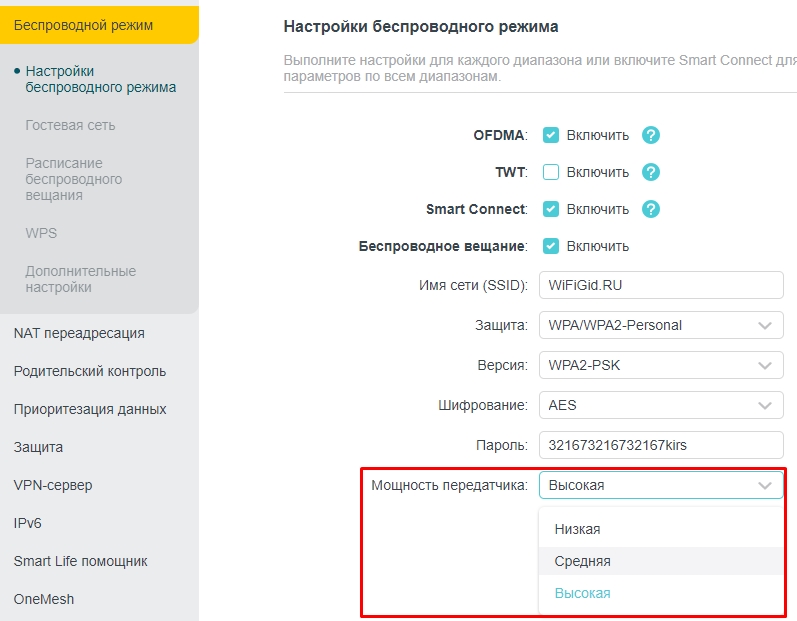
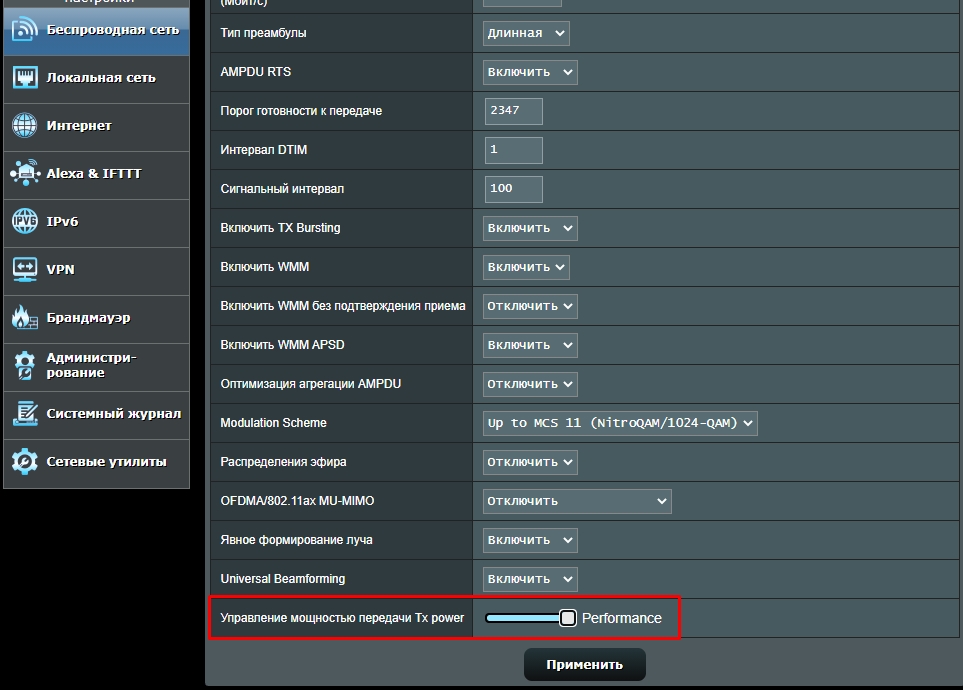
Можно попробовать наоборот увеличить мощность сигнала (если у вас большой дом или квартира). Вы могли заметить, что в настройках есть также поле «Страна» или «Регион». В разных странах существуют свои ограничения по мощности сигнала. Можно попробовать выставить страны с большей мощностью:
- Япония.
- Южная Корея.
- Латвия.
- Словения.
- Словакия.
- США.
- Южная Африка.
Но будьте внимательны, так как связь может наоборот ухудшиться. Особенно это касается маленьких квартир и комнат.
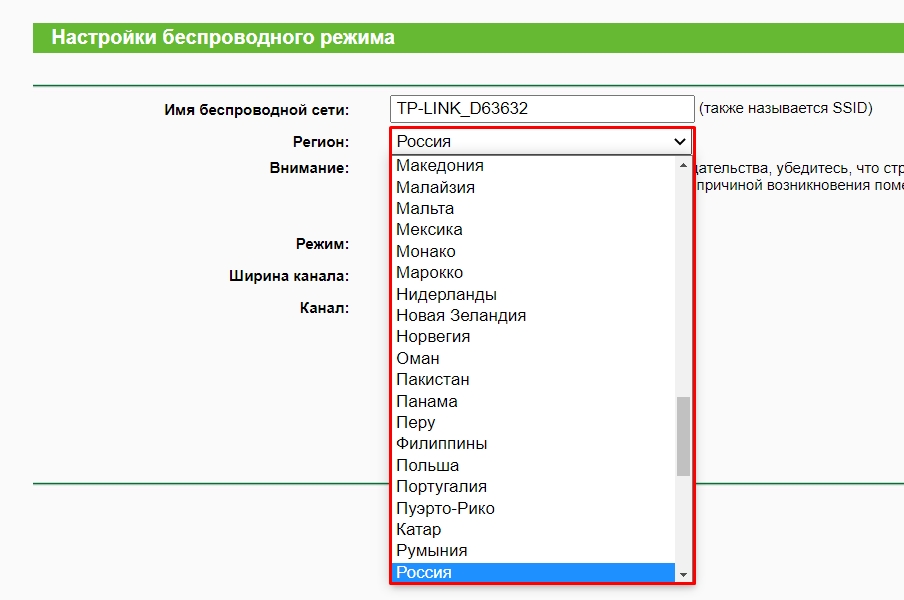
Можно также попробовать правильно установить маршрутизатор – об этом подробно написано тут.
Помехи от USB 3.0
В апреле 2012 года компания Intel выпустила исследование: «USB 3.0 Radio Frequency Interference Impact on 2.4 GHz Wireless Devices». Где как раз и описывается проблема помех при использовании USB третьей версии. Вот несколько рекомендаций, которые могут помочь:
- Если у вас к данному порту подключен модем, принтер или жесткий диск, то попробуйте расположить это внешнее устройство максимально далеко от компьютера, ноутбука или даже телефона.
- Есть есть порт USB0, то можно попробовать использовать его.
- Некоторые дешевые кабели имеют плохую экранировку, поэтому можно попробовать купить более дорогой кабель.
- Если вы используете внешний Bluetooth или Wi-Fi модуль, то попробуйте подключить его не напрямую к USB выходу, а через провод, выведя само устройство на максимальное расстояние.
- Можно наоборот попробовать не использовать кабель, а подключить устройство напрямую к порту.
Использовать частоту 5 ГГц
Просто переподключите ваш смартфон или ноутбук к вай-фай по частоте 5 ГГц. В таком случае проблема должна полностью исчезнуть. Если ваш роутер не поддерживает подобную частоту, то я советую его прикупить, так как данная частота имеет более высокую скорость и надежность при подключении. Но и есть свои минусы, о них читаем более подробно тут.
Ничего не помогло
Если Wi-Fi также плохо работает вместе с Bluetooth, то скорее всего есть проблема с Adaptive Frequency Hopping (AFH) у самих наушников. Попробуйте подключить эту гарнитуру к другому смартфону или ноутбуку. Если проблема останется, то их нужно чинить или нести по гарантии. Если проблема исчезнет, то уже нужно будет смотреть в сторону вашего смартфона или ноутбука – скорее всего есть поломка в модуле. В ноутбуке или компе его можно попробовать заменить. На телефоне, вроде как, тоже он меняется на другой – обращаемся в сервисный центр.

Одна из последних тенденций в дизайне смартфонов — отказ от аудиоразъема. Рядовые потребители с интересом, а консервативные аудиофилы со скрипом переходят на беспроводные наушники. Преимущества очевидны:
- свобода от путающихся проводов;
- до 10 часов музыки без подзарядки с внутриканальными наушниками, и до 30 часов с охватывающими;
- до 10 метров вольного перемещения вокруг устройства с музыкой;
- возможность подключить несколько пар наушников к одному устройству (если есть функция Multipoint).
Но есть и недостатки. Одни до сих пор не верят, что по воздуху можно передать качественный аудиосигнал, а другие сталкиваются с неожиданными трудностями подключения по Bluetooth: обрывами связи и помехами при воспроизведении. Эта статья расскажет, как избавиться от основных проблем Bluetooth-наушников, может ли беспроводное подключение сравниться по качеству с проводным и насколько это вообще безопасно для здоровья.
Причины обрывов и шумов
Итак, протокол Bluetooth гарантирует уверенную связь в радиусе 10 метров от устройства. Если подойти в нему поближе не помогло, возможны следующие варианты:
1. Устройство используется рядом с другими девайсами с активным Bluetooth.

Такое часто бывает на вечеринке: каждый хочет поставить свою песню, в итоге рядом друг с другом оказывается куча гаджетов с включенным Bluetooth. Разумеется, излучаемые ими волны мешают друг другу.
Решение: выключить Bluetooth на всех устройствах, кроме одного.
2. Устройство воспроизведения лежит в сумке, кармане брюк или в рюкзаке. Дело в том, что Bluetooth-излучение делится на классы по производительности. Обычно в смартфонах, планшетах и носимых гаджетах используются классы 2 и 3, обладающие диапазоном около 10 метров. Класс 1 позволяет увеличить дальность приема до 100 метров, и его излучение сравнимо с излучением от мобильного телефона. Соответственно, в более низких классах уровень излучения намного слабее, поэтому человеческое тело или груда вещей в рюкзаке могут заблокировать такой сигнал. Даже защитный чехол, особенно, если он толстый или в нем есть металлизированные элементы, может значительно ухудшить прием. Самыми прозрачными для сигнала материалами являются дерево, тонкое стекло и различная синтетика.
Решение: переместить устройство поближе к наушникам. Например, в самое верхнее отделение сумки или в нагрудный карман.
3. Устройство воспроизведения находится рядом с Wi-Fi-роутером, микроволновкой, силовым кабелем, флюоресцентной лампой, беспроводной видеокамерой и другой излучающей техникой.

Даже плохо экранированным кабелям USB и Thunderbolt нельзя доверять. Чаще всего проблема именно в Wi-Fi, особенно при попытке включить музыку со стриминговых сервисов. Сигнал от роутера или маршрутизатора может перебивать Bluetooth, поскольку оба работают на частоте 2.4 Ггц. Эта частота очень загружена — виноваты могут быть и соседские роутеры, расположенные рядом кафе, спортзалы и другие места с бесплатным вайфаем.
Решение: Держать девайс с музыкой хотя бы в 10 метрах от роутера. Если не поможет, установить роутер с поддержкой нескольких каналов Wi-Fi и использовать подключение на частоте 5 Ггц.
4. Если на устройстве воспроизведения запущено много приложений или стоит устаревшее ПО. Да, плеер, смартфон или планшет может банально глючить. А ПО, отвечающее за Bluetooth, всего лишь часть общей операционной системы, и если тормозит она — тормозит и передача данных.
Решение: перезагрузить устройство и обновить ПО. На Айфоне должна стоять как минимум iOS7 с функцией «Bluetooth Smart Ready», версия Андроида должна быть не ниже 4.3.
5. Если устройство воспроизведения устарело. Технологии Bluetooth уже более 20 лет. Первая ее версия годилась лишь для передачи небольших объемов потоковых данных, например, сигнала от беспроводной клавиатуры или мыши. Все это время ее совершенствовали:

- Bluetooth 2.0 и 2.1 — разработчики увеличили скорость с 1 до 3 Мб/с, улучшена сопротивляемость помехам и энергоэффективность.
- Bluetooth 3 + HS — скорость повышена до 24 Мбит/с благодаря возможности устанавливать соединение с использованием частот Wi-Fi, если в устройстве есть соответствующий модуль.
- Bluetooth 4.0, 4.1, и 4.2 — связь сделали двусторонней, теперь смартфоном можно управлять из меню часов или наушников.
- Bluetooth 5.0 — разработчики сделали протокол настолько энергоэффективным, что некоторым гаджетам и вовсе не нужен аккумулятор в спящем режиме — устройство использует для питания радиочастотную энергию.
- Bluetooth 5.1 — скорость увеличилась до 48 Мб/с, пропускная способность выросла в 8 раз. Появилась возможность точно узнать местоположение сопряженного предмета.
- Bluetooth 5.2 — в актуальной версии обновлен LE Power Control, который настраивает мощность излучения для оптимальной по качеству и уровню энергопотребления связи между устройствами.
Разумеется, если устройство воспроизведения выпущено давно, оно не будет поддерживать современных фишек, а то и вообще откажется сопрягаться с наушниками. Если применяется третья или еще более старая версия протокола, тогда с нестабильным сигналом и низким качеством аудио стоит только смириться.
Решение: пришла пора задуматься об апгрейде.
Качество музыки и Bluetooth
Отдельно стоит сказать про проблемы с воспроизведением музыки в высоком разрешении. Да, аудиофилы не просто так переживают за качество — Bluetooth действительно имеет свои ограничения. Но все зависит от устройства и кодека.

Здесь стоит немного углубиться в теорию. Чтобы передать музыку на наушники, ее следует закодировать. За это отвечают кодеки:
- Стандартный кодек Bluetooth называется SBC. Он есть на всех устройствах, но работает довольно грубо, ощутимо сжимая данные для передачи в ущерб качеству. Это похоже на сжатие mp3, но цель немного иная — максимально упростить вычисления, чтобы данный кодек работал даже на умных часах с не самыми выдающимися вычислительными способностями. В итоге, например, отрезается все частоты выше 14 кГц, сужается частотный и динамический диапазон, запись звучит заметно хуже.
- AAC — использует более сложные алгоритмы, чем SBC, поэтому может похвастаться заметно лучшим качеством результата. Здесь главное, чтобы его поддерживали оба девайса — и наушники, и источник музыки, иначе настройки сбросятся на кодек по умолчанию. Кодек все равно применяет компрессию и сжимает сигнал, поэтому аудиофилам не подойдет.
- aptX — передает аудиосигнал в качестве, сравнимом с CD, то есть 16 бит / 44.1 кГц. Сравнимом, потому что кодек все-таки использует компрессию для борьбы с задержками. Однако его модернизированная версия, aptX HD, подойдет любителям Hi-Res аудио и поддерживает разрешение до 24 бит / 48 кГц.
- LDAC — самый продвинутый на сегодня кодек, позволяющий передавать, в том числе, записи в формате Hi-Res. Святой Грааль для аудиофилов, ведь качество в этом случае не отличается от старых добрых проводов. К сожалению, доступен только на устройствах компании Sony, поскольку ей же и разработан.
Стоит внимательно ознакомиться, какие кодеки поддерживают наушники и гаджет для воспроизведения. Например, Pioneer SE-S3BT-L поддерживают только AAC и стандартный SBC, в то время как Fiio EH3NC заряжены всеми возможными кодеками.
Если при воспроизведении музыки в высоком разрешении сигнал пропадает или заикается, стоит покопаться в настройках кодеков. Для старых и не очень мощных устройств лучше выставить «Приоритет стабильности соединения», который переключит используемый кодек на стандартный SBC. Да, хуже качество, зато стабильный сигнал.
Полезно также знать профили Bluetooth — это как бы способы общения устройств между собой. Основные профили таковы:
- HSP, HFP — отвечают за работу гарнитуры;
- AVRCP — позволяет управлять воспроизведением трека с помощью наушников (при этом сама музыка с его помощью не передается);
- A2DP — обеспечивает передачу музыки на беспроводные наушники и блютус-колонки.
Насколько это безопасно
На фоне слухов о вышках 5G, распространяющих вирусы, многие озаботились своей радиочастотной безопасностью. К счастью, Bluetooth относится к неионизирующим излучениям, которые не способны повредить клетки живых организмов. Тем более, сигнал от Bluetooth-устройств довольно слабый, поэтому он полностью безопасен для человека.

Уровень опасности излучающих устройств для человека называется SAR (Specific Absorption Rate). Это объем радиочастот, которые поглощает человеческое тело от источника волн. Современные нормы запрещают устройствам превышать уровень SAR в 1.6 ватт на килограмм. Но, к примеру, Apple AirPods излучают всего 0.466 ватт на килограмм, а многие Bluetooth-гарнитуры — менее 0,001 вт/кг. Для сравнения, сам iPhone при разговоре излучает около 1,14 вт/кг, поэтому Bluetooth наушники и гарнитуры намного безопаснее.
Подытоживая вышесказанное, можно назвать три простых правила для отличного качества сигнала и музыки при использовании Bluetooth-наушников:
- иметь свежие модели устройства воспроизведения и наушников с актуальным программным обеспечением;
- держать подальше от других источников сигнала, будь это Wi-Fi или Bluetooth;
- не класть в самый дальний карман и не заваливать грудой вещей в рюкзаке.
При выборе нового устройства воспроизведения стоит обращать внимание на те, которые поддерживают кодеки AAC, aptX, aptX HD или LDAC.
В этой статье подробно рассматривают разные версии стандарта беспроводной связи Bluetooth и как они влияют на качество прослушивания музыки.
С момента своего появления основная идея Bluetooth остаётся неизменной. Сама технология при этом продолжает развиваться.
Если говорить только о передаче звука, каждая версия Bluetooth приносит значительные усовершенствования.

В чём именно заключается разница между этими версиями? Необходимо ли покупать новые устройства на последней версии Bluetooth 5.2?
Чтобы ответить на этот вопрос, мы рассмотрим усовершенствования разных версий Bluetooth с течением лет. Также мы поговорим о связанных факторах, которые могут повлиять на качество звука в ваших наушниках.
Разные версии Bluetooth

Для начала вкратце познакомимся с историей Bluetooth.
Название Bluetooth взято в честь датского короля Харальда «Блотанда» Гормссона, который объединил Данию и Норвегию. У него было прозвище «Голубой зуб» из-за его единственного зуба голубовато-серого цвета.
По словам основателей организации Bluetooth SIG, это название было временным, пока они не придумают что-то получше.
Разработку технологии Bluetooth начал технический директор компании Ericsson Mobile в 1989 году. Первая версия была стандартизирована в 1994 году инженером и исследователем из этой же компании по имени Яап Хаартсен.
Bluetooth 1.0-1.2 (1999)
Bluetooth разработали на смену серийному порту компьютера RS-232. Этот порт широко применялся для подключения периферийных устройств вроде модемов и принтеров. В последующие годы версия Bluetooth 1.2 вошла в состав разных устройств. Это были беспроводные наушники, мобильные телефоны, ноутбуки, автомобили и цифровые фотоаппараты.
Основная функциональность
Версии Bluetooth 1.0a и 1.0b обладали максимальной скоростью передачи данных около 732,2 Кб/с, а дистанция подключения составляла 10 м. Версия 1.2 повысила скорость передачи данных до 1 Мбит/с. Другие усовершенствования этой версии включали в себя следующее:
- Более быстрое обнаружение и подключение к устройствам
- Улучшенную адаптивную скачкообразную перестройку частоты (AFH) для уменьшения помех сигнала
- Внедрение расширенных синхронных подключений (eSCO) для повышения качества голоса
Недостатки
Несмотря на усовершенствования версии Bluetooth 1.2, у неё была недостаточная для передачи высококачественного аудио пропускная способность. Причина в том, что в то время стандарт предназначался главным образом для разговоров по телефону, а не для прослушивания музыки.
Bluetooth 2.0-2.1 (2005)
Появление версии Bluetooth 2.0 привело к значительному распространению технологий. Причина связана с повышением глобального спроса на устройства с поддержкой Bluetooth. Среди этих устройств были первые стереонаушники.
Основная функциональность
Наиболее значительным усовершенствованием этой версии стала улучшенная скорость передачи данных (EDR). Она выросла до 3 Мбит/с. Другие улучшения включают в себя следующее:
- Повышение диапазона действия до 30 м
- Низкое энергопотребление и повышенная автономность беспроводных устройств
- Улучшение системы подключения при помощи SSP (Secure Simple Pairing)
Недостатки
Качество звука оставалось посредственным. Большинство устройств применяли кодек SBC. Он известен низким качеством сжатия цифровых файлов, что приводило к низкому качеству и задержкам звука.
Bluetooth 3.0 (2009)
Bluetooth 3.0 + HS (High Speed) получил возможность подключения к Wi-Fi, что позволило повысить скорость передачи данных, в том числе аудиоданных. Заодно появилась возможность передавать большие объёмы таких данных, как видео.
Основная функциональность
Одним из главных изменений Bluetooth 3.0 является возможность подключения к Wi-Fi для передачи данных на скорости до 24 Мбит/с. Среди других усовершенствований были следующие:
- Режимы L2CAP Enhanced и альтернативы MAC и PHY для передачи цифровых файлов большого размера
- Беспроводные устройства Enhanced Power Control с регулировкой мощности по необходимости. Это позволяло поддерживать качественный сигнал Bluetooth
- Unicast Connectionless Data (одноадресные данные без установления соединения) позволили упростить быструю передачу небольших объёмов данных
Недостатки
Высокое энергопотребление. Продолжительность работы устройств с поддержкой этого стандарта беспроводной связи стала ниже.
Bluetooth 4.0-4.2 (2010)

Bluetooth 4 принёс с собой поддержку Bluetooth Low Energy (BLE) или Bluetooth Smart. Последний позволял небольшим устройствам вроде фитнес-трекеров, слуховых аппаратов и наушников дольше оставаться подключенными при небольшом расходе энергии. Bluetooth Smart Ready даёт устройствам вроде ноутбуков, планшетов и смартфонов возможность действовать как центр подключения, который может принимать и отправлять данные на умные устройства.
Основная функциональность
Было улучшено не только энергопотребление. Поддержка кодека aptX повысила скорость передачи аудиоданных. Причина в более высоком битрейте и эффективности алгоритма сжатия с потерей качества. Другие усовершенствования следующие:
- Повышение диапазона действия до 60 м
- Уменьшение количества помех между сигналами Bluetooth и 4G/LTE
- Улучшение связывания и повторного связывания устройств
- Увеличение ёмкости пакетов и диапазона данных для устройств интернета вещей
- Улучшенная передача данных при поддержке адаптивной скачкообразной перестройки частоты (AFH)
Недостатки
Устройства с поддержкой Smart Ready могли легко подключаться к устройствам с применением старых версий Bluetooth. Однако подключение к другим устройствам с поддержкой Smart Ready давало лучшие результаты за счёт новой функции энергосбережения BLE.
Bluetooth 5.0-5.2 (2016)
Последняя версия Bluetooth была представлена в июле 2016 года и в ней акцент был сделан на обеспечение лучшей среды работы устройств интернета вещей.
Основная функциональность
Пропускная способность выросла до 2 Мбит/с, диапазон действия до 240 м. Поддерживается Complexity Communication Codec (коммуникационный кодек низкой сложности, LC3). Это новый аудиопротокол, который передаёт аудиоданные с пониженным битрейтом без потери качества. Другие улучшения следующие:
Недостатки
Чтобы получить все новые возможности, периферийные устройства также должны поддерживать Bluetooth 5.
Ничего не мешает использовать устройство на Bluetooth 5 с устройством на Bluetooth 4. Однако, если вы хотите получить функцию Dual Audio или расширенный диапазон действия, оба устройства должны обладать поддержкой последней версии Bluetooth. Если этого не будет, будут применяться спецификации более младшей версии.
В январе 2020 года появилась версия Bluetooth 5.2. Наушников на этой версии пока немного.
Что выбрать: Bluetooth 4 или Bluetooth 5?
Первые стереонаушники с поддержкой Bluetooth были представлены в 2004 году. Они не стали качественной заменой проводным наушникам до 2010 года, когда появилась версия Bluetooth 4.
Bluetooth 5 выпустили в 2016 году. Это означает, что у вас с большой долей вероятности наушники с одной из версий Bluetooth 4.
До 10 м в помещениях
До 40 м в помещениях
Любые смартфоны, все возможности только с современными смартфонами
Требования по мощности
Скорость
Разница по скорости между Bluetooth 4 и 5 очевидная. В первом случае максимальная скорость передачи данных составляет 1 Мбит/с, во втором в два раза больше. Повышенная скорость позволяет быстрее передавать данные и уменьшает задержки, увеличивая скорость отклика при общении двух устройств.
Диапазон действия
Bluetooth 4 имеет диапазон действия до 60 м и 10 м в помещениях. У Bluetooth 5 эти значения составляют 240 м и 40 м. Увеличение дальности действия и более высокие скорости очень кстати при работе беспроводных наушников. Вы сможете наслаждаться музыкой и другим звуком на больших расстояниях от источника с меньшими потерями.
Совместимость
Bluetooth 5 обладает обратной совместимостью с устройствами с поддержкой стандарта Bluetooth 4. Это значит, что можно подключить беспроводные наушники с поддержкой Bluetooth 4.2 к смартфону с поддержкой Bluetooth 5.0.
Правда, некоторые передовые возможности Bluetooth 5 не будут работать с устройствами на Bluetooth 4.2. Среди них функция Dual Audio, которая даёт возможность подключать две пары наушников к одному смартфону. Или воспроизводить музыку со смартфона на двух наборах динамиков.
Если ваше аудиоустройство поддерживает только Bluetooth 4.2, лучше выбирать наушники с такой же версией. Если же у вас смартфон с поддержкой Bluetooth 5 и вы хотите получить все функциональные возможности, нужны периферийные устройства на Bluetooth 5.
Компьютеры Mac 2019 года и новее поддерживают Bluetooth 5. Что касается компьютеров на Windows 10, на них устанавливается отдельный переходник Bluetooth.
Требования по мощности
По сравнению с предыдущими версиями, Bluetooth 4 показывает улучшение в плане энергопотребления. При этом производительность находится между средней и высокой. Bluetooth 5 улучшает её, увеличивая скорость и расстояние передачи данных. В результате устройствам требуется меньше энергии для отправки и получения данных, что повышает продолжительность их работы между подзарядками.
Надёжность
Надёжность сигнала Bluetooth 5 повышена благодаря улучшенному скачкообразному изменению частоты и маске доступности слотов (SAM).
Улучшенное скачкообразное изменение частоты означает, что новый стандарт может использовать более широкий выбор последовательностей каналов вместо 12 последовательностей у Bluetooth 4. Появление SAM задаёт, когда передачу данных осуществляет канал LTE. Также это помогает устройствам с Bluetooth избегать этих каналов. Две эти функции уменьшают помехи и за счёт этого делают подключение более стабильным.
Другие влияющие на производительность Bluetooth факторы

Кроме версий Bluetooth, есть влияющие на работу наушников характеристики.
Профили Bluetooth
Профили Bluetooth представляют собой набор спецификаций или правил, которые определяют возможность использовать устройства. Современные наушники поддерживают широкий спектр функциональных возможностей. Например, они умеют управлять воспроизведением аудио, совершать и принимать телефонные звонки. Чтобы делать всё это, им нужен определённый профиль Bluetooth, поэтому необходимо понимать, что делает каждый профиль.
HFP (Hands-Free Profile). Позволяет наушникам совершать телефонные звонки и получать доступ к функциям телефона вроде повторного набора номера, ожидания вызова и голосового набора.
HSP (Headset Profile). Позволяет пользователям выполнять и принимать телефонные звонки, вешать трубку, менять громкость голоса через наушники.
A2DP (Advanced Audio Distribution Profile). Позволяет транслировать аудио с одного устройства на другое. Например, со смартфона на наушники, со смартфона на стереосистему автомобиля или с микрофона на компьютер.
AVRCP (Audio/Video Remote Control Profile). Позволяет использовать наушники в качестве пульта дистанционного управления для воспроизведения мультимедиа. С этим профилем можно ставить на паузу, запускать и останавливать воспроизведение звука, пропускать треки.
PBAB (Phone Book Access Profile). Позволяет наушникам получать доступ к списку контактов на смартфоне для работы функции Caller Announce.
Класс Bluetooth
Класс Bluetooth обозначает выходную мощность и диапазон действия беспроводного сигнала устройства с поддержкой Bluetooth. Чем выше выходная мощность, тем больше диапазон действия. К классу 1 и 2 Bluetooth обычно относятся ноутбуки и компьютеры. Более компактные мобильные устройства подпадают под класс 3.
- Класс 1: 100 мВт (20 дБм), 100 м
- Класс 2: 2,5 мВт (4 дБм), 10 м
- Класс 3: 1 мВт (0 дБм), 1 м
Понимание класса Bluetooth вашего устройства позволяет выжать максимум из диапазона его действия. Если вы хотите слушать музыку в наушниках на расстоянии 100 м от источника звука, наушники и смартфоны должны относиться к классу 1. Если у вас смартфон с Bluetooth класса 1 и наушники с классом 2, диапазон действия будет составлять только 10 м.
Кодек Bluetooth
Кодек Bluetooth представляет собой программу, которая сжимает и распаковывает звуковые данные в определённый формат и передаёт на определённом битрейте.
Кодеки с более высоким битрейтом, такие как Sony LDAC (990 кбит/с), обычно обеспечивают звук более высокого качества. Причина в том, что передаётся больше данных и они меньше сжимаются. Более распространённый кодек SBC в этом плане значительно отличается. SBC передаёт данные на скорости 192–320 кбит/с и предлагает звук более низкого качества.
Сейчас Bluetooth 4 и 5 поддерживают кодеки с высоким битрейтом. Это означает, что при переходе на Bluetooth 5 качество звука в наушниках не станет лучше.
Заключение
Существуют разные типы беспроводного подключения, но Bluetooth остаётся наиболее популярным. Разница между версиями Bluetooth является не единственным фактором качества звука в ваших наушниках. При появлении каждой новой версии звук становился всё лучше. На него влияет сочетание факторов, вроде профилей Bluetooth, кодеков и классов.
Будем надеяться, что данная статья помогла вам разобраться в хитросплетениях Bluetooth. Если вы играете, смотрите телевизор, занимаетесь физической активностью или просто слушаете беспроводные наушники в кресле, теперь вы можете понять, следует обновляться до Bluetooth 5 или нет.
Читайте также:

